LG Q6a M700 16Gb Black: Тохиргоо
Тохиргоо: LG Q6a M700 16Gb Black
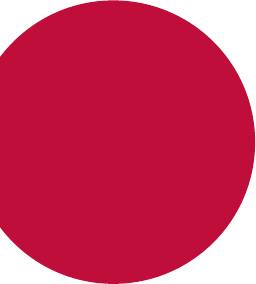
04
Тохиргоо
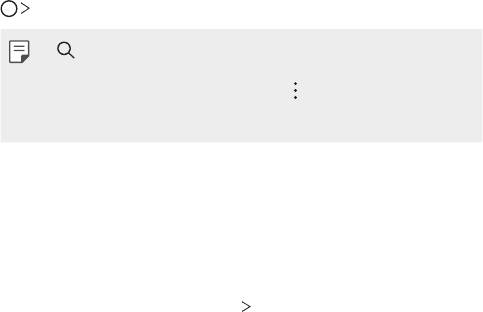
Тохиргоо
Та төхөөрөмжийн тохиргоонд өөрийн сонголтын дагуу хувийн тохиргоо
хийж болно.
Тохиргоо-г товш.
• -г товшиж, тохиргооны зүйлд хандахын тулд хайлтын цонхонд
түлхүүр үг оруул.
• Харагдцын горимыг өөрчлөхийн тулд
-г товш. Энэ хэрэглэгчийн
гарын авлагад таныг Жагсааж харагдуулах ашиглаж байгаа гэж
үзнэ.
Сүлжээ
Хос SIM
Та Хос SIM-ийн тохиргоог тохируулж болно.
1
Тохиргооны дэлгэц дээр Сүлжээ Хос SIM-ыг товш.
2
Дараах функцүүдэд хувийн тохиргоо хий:
• SIM карт 1: SIM карт 1-ийн нэр ба дүрсийг өөрчилнө.
• SIM карт 2: SIM карт 2-ийн нэр ба дүрсийг өөрчилнө.
• SIM карт өнгөний загвар: SIM картын өнгийн загварыг өөрчилнө.
• Зардал хэмнэх горим: Зардал хэмнэх горимыг идэвхжүүлэх
буюу идэвхгүй болгоно. Зардал хэмнэх горимд хэрвээ та тодорхой
нэг SIM оноосон харилцагч руу дуудлага хийвэл нөгөө SIM нь
идэвхтэй байсан ч, жишээ нь үүрэн холбооны дата ашиглаж
байвал энэ SIM-ийг ашиглана.
•
Гар утасны дата: Үүрэн холбооны дата үйлчилгээнд ашиглахыг
хүссэн SIM картаа сонгоно. Та мөн энэ функцийг идэвхгүй болгож
болно.
• Дата роуминг: Та өөрийн сүлжээний бүсээс гадуур роумингтай
байх үедээ төхөөрөмждөө үүрэн холбооны дата хэрэглэх
боломжтой байхыг хүсвэл энэ сонголтыг сонгоно.
Тохиргоо 102
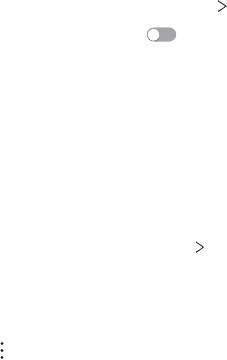
Wi-Fi
Та Wi-Fi сүлжээгээр ойр байгаа төхөөрөмжүүдтэй холбогдож болно.
Wi-Fi сүлжээнд холбогдох
1
Тохиргооны дэлгэц дээр Сүлжээ Wi-Fi-г товш.
2
Идэвхжүүлэхийн тулд -г товш.
• Боломжтой Wi-Fi сүлжээнүүд автоматаар гарч ирнэ.
3
Сүлжээ сонго.
• Та сүлжээний Wi-Fi нууц үгийг оруулах шаардлагатай байж болно.
• Төхөөрөмж урьд өмнө нэвтэрсэн Wi-Fi сүлжээнүүдийн хувьд
энэ ажиллагааг алгасна. Хэрвээ та тодорхой Wi-Fi сүлжээнд
автоматаар холбогдохыг хүсэхгүй байвал тухайн сүлжээг дарж
байгаад, Сүлжээг мартана уу-ыг товш.
Wi-Fi сүлжээний тохиргоо
Тохиргооны дэлгэц дээр Сүлжээ Wi-Fi-г товш.
• Гар утасны датаг идэвхижүүлэх: Хэрвээ үүрэн холбооны дата
холболтын функцийг идэвхжүүлсэн үед төхөөрөмж Wi-Fi холболтоор
интернэтэд холбогдох боломжгүй байвал төхөөрөмж автоматаар
үүрэн холбооны дата холболтоор интернэтэд холбогдоно.
•
: Wi-Fi сүлжээний тохиргоонд хувийн тохиргоо хийнэ.
Тохиргоо 103

Wi-Fi Direct
Та Wi-Fi Direct-ийг дэмждэг бусад төхөөрөмжтэй дата шууд хуваалцахын
тулд төхөөрөмжөө тэдгээр төхөөрөмжтэй холбож болно. Танд хандалтын
цэг шаардагдахгүй. Та Wi-Fi Direct ашиглан хоёроос илүү төхөөрөмжтэй
холбогдож болно.
1
Тохиргооны дэлгэц дээр Сүлжээ Wi-Fi Сүүлийн үеийн
дэвшилтэт Wi-Fi
Wi-Fi Direct-ийг товш.
• Wi-Fi Direct-ийг дэмждэг ойр хавийн төхөөрөмжүүд автоматаар
гарч ирнэ.
2
Төхөөрөмж сонго.
• Төхөөрөмж холболтын хүсэлтийг хүлээн авахад холболт тогтооно.
• Wi-Fi Direct ашиглах үед зайн цэнэг хурдан шавхагдаж болно.
Тохиргоо 104
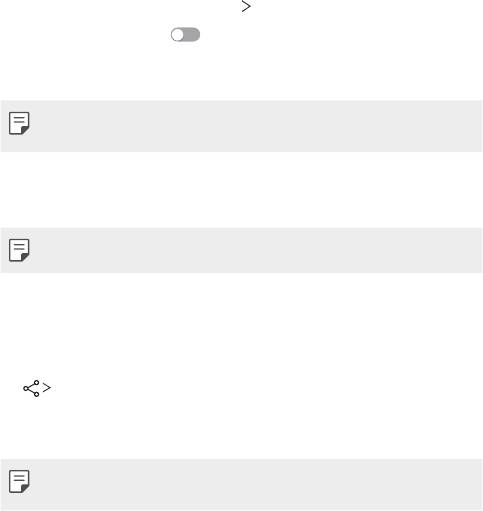
Bluetooth
Та Bluetooth-ийг дэмждэг ойр хавийн төхөөрөмжтэй дата солилцохын
тулд төхөөрөмжөө тэдгээр төхөөрөмжтэй холбож болно. Төхөөрөмжөө
Bluetooth чихэвч, товчлуурт гартай холбо. Ингэснээр төхөөрөмжөө
удирдахад хялбар болно.
Өөр төхөөрөмжтэй хослуулах
1
Тохиргооны дэлгэц дээр Сүлжээ Bluetooth-ийг товш.
2
Идэвхжүүлэхийн тулд -г товш.
• Боломжтой төхөөрөмжүүд автоматаар гарч ирнэ.
• Төхөөрөмжийн жагсаалтыг шинэчлэхийн тулд ХАЙЛТ-г товш.
• Зөвхөн харагдахаар тохируулсан төхөөрөмжүүд жагсаалтад
харагдана.
3
Жагсаалтаас төхөөрөмж сонго.
4
Баталгаажуулалтыг гүйцэтгэхийн тулд дэлгэц дээрх зааврыг дага.
• Урьд өмнө хандсан төхөөрөмжүүдийн хувьд энэ алхмыг алгасна.
Bluetooth-ээр өгөгдөл илгээх
1
Файл сонго.
•
Та мультмедиа файл эсвэл харилцагч илгээж болно.
2
Bluetooth-ийг товш.
3
Файлыг хүлээн авагч төхөөрөмжийг сонго.
• Хүлээн авагч төхөөрөмж үүнийг зөвшөөрөнгүүт файл илгээгдэнэ.
• Файл хуваалцах ажиллагаа файлаас хамааран өөр өөр байж
болно.
Тохиргоо 105
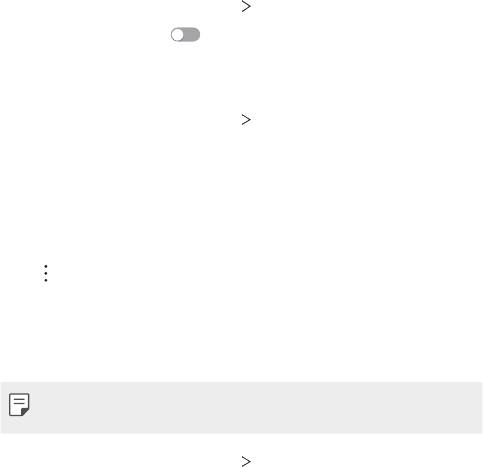
Гар утасны дата
Та үүрэн холбооны датаг идэвхжүүлэх буюу идэвхгүй болгож болно. Та
мөн үүрэн холбооны дата хэрэглээг удирдаж болно.
Үүрэн холбооны датаг идэвхжүүлэх
1
Тохиргооны дэлгэц дээр Сүлжээ Гар утасны дата-г товш.
2
Идэвхжүүлэхийн тулд -г товш.
Үүрэн холбооны дата тохиргоонд хувийн тохиргоо
хийх
1
Тохиргооны дэлгэц дээр Сүлжээ Гар утасны дата-г товш.
2
Дараах тохиргоонд хувийн тохиргоо хий:
• Гар утасны дата: Үүрэн холбооны сүлжээнд дата холболт
хэрэглэхээр тохируулна.
• Үүрэн дата хэрэглээг хязгаарлах: Хэрвээ хязгаарт хүрвэл үүрэн
холбооны датаг хязгаарлахаар үүрэн холбооны дата хэрэглээнд
хязгаарлалт тавина.
•
: Үүрэн холбооны дата тохиргоонд хувийн тохиргоо хийнэ.
Дуудлага
Та дуут дуудлага, улс хоорондын дуудлагын сонголтууд зэрэг дуудлагын
тохиргоонд хувийн тохиргоо хийж болно.
• Зарим функц тухайн бүс нутаг эсвэл үйлчилгээ үзүүлэгчээс
хамааран дэмжигдэхгүй байж болно.
1
Тохиргооны дэлгэц дээр Сүлжээ Дуудлага-ыг товш.
2
Тохиргоонд хувийн тохиргоо хий.
Тохиргоо 106
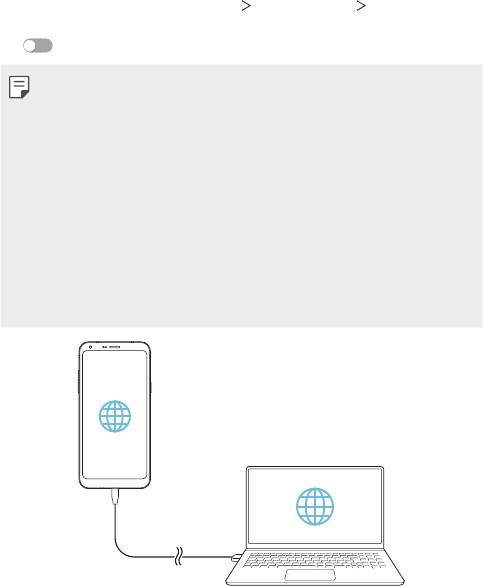
Холбож байна
USB утасны интернет холболтыг бусад төхөөрөмжтэй
хуваалцах
Та төхөөрөмжөө USB-ээр өөр төхөөрөмжтэй холбож, үүрэн холбооны
датагаа хуваалцаж болно.
1
Өөрийн төхөөрөмжөө USB кабелиар бусад төхөөрөмжтэй холбо.
2
Тохиргооны дэлгэц дээр Сүлжээ Холбож байна USB утасны
интернет холболтыг бусад төхөөрөмжтэй хуваалцах-ыг товшоод,
-г товшиж идэвхжүүл.
• Энэ сонголт нь үүрэн холбооны дата хэрэглэх бөгөөд таны үнийн
багцаас хамааран дата хэрэглээний төлбөр гарч болно. Илүү их
мэдээлэл хүсвэл үйлчилгээ үзүүлэгчдээ хандана уу.
• Компьютерт холбогдох үед
www.lg.com
вэбсайтаас USB хөтчийг
татан авч, компьютер дээр суулга.
• USB-ээр утасны интернэт холболтыг хуваалцах функцийг
идэвхжүүлсэн үед та төхөөрөмж болон компьютерийн хооронд
файл илгээх буюу хүлээн авах боломжгүй. Файл илгээх буюу
хүлээн авахын тулд USB-ээр утасны интернэт холболтыг
хуваалцах функцийг идэвхгүй болго.
• Утасны интернэт холболтыг хуваалцах функцийг дэмждэг
үйлдлийн системүүд гэвэл Windows XP буюу түүнээс хойших
хувилбарууд, Linux болно.
Тохиргоо 107
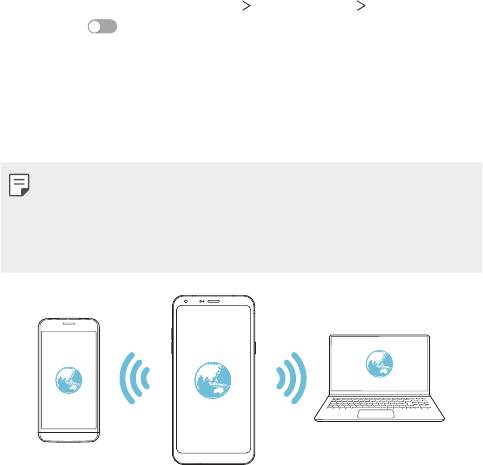
Wi-Fi hotspot
Та төхөөрөмжөө утасгүй рүүтэр болгон тохируулж бусад төхөөрөмжид
өөрийн төхөөрөмжийн үүрэн холбооны датаг ашиглан интернэтэд
холбогдох боломж өгч болно.
1
Тохиргооны дэлгэц дээр Сүлжээ Холбож байна Wi-Fi hotspot-ыг
товшоод,
-г товшиж идэвхжүүл.
2
Wi-Fi hotspot -ын тохиргоог хийх-ыг товшиж, Wi-Fi нэр (SSID) ба
нууц үгийг оруул.
3
Нөгөө төхөөрөмж дээр Wi-Fi-г идэвхжүүлж, Wi-Fi жагсаалт дээрээс
төхөөрөмжийн сүлжээний нэрийг сонго.
4
Сүлжээний нууц үгээ оруул.
• Энэ сонголт нь үүрэн холбооны дата хэрэглэх бөгөөд таны үнийн
багцаас хамааран дата хэрэглээний төлбөр гарч болно. Илүү их
мэдээлэл хүсвэл үйлчилгээ үзүүлэгчдээ хандана уу.
• Энэ вэбсайтаас илүү их мэдээлэл олж авах боломжтой:
http://www.android.com/tether#wifi
Тохиргоо 108
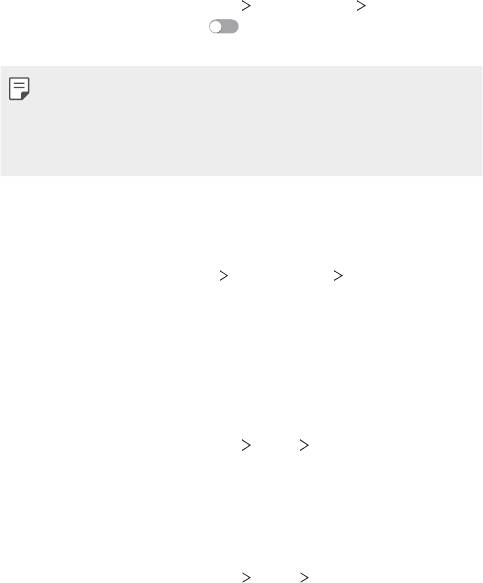
Bluetooth модем болгох
Bluetooth-д холбогдсон төхөөрөмж таны төхөөрөмжийн үүрэн холбооны
датаг ашиглан интернэтэд холбогдож болно.
1
Тохиргооны дэлгэц дээр Сүлжээ Холбож байна Bluetooth
модем болгох-ыг товшоод,
-г товшиж идэвхжүүл.
2
Хоёр төхөөрөмж дээр Bluetooth-ийг идэвхжүүлж, тэдгээрийг хослуул.
• Энэ сонголт нь үүрэн холбооны дата хэрэглэх бөгөөд таны үнийн
багцаас хамааран дата хэрэглээний төлбөр гарч болно. Илүү их
мэдээлэл хүсвэл үйлчилгээ үзүүлэгчдээ хандана уу.
• Энэ вэбсайтаас илүү их мэдээлэл олж авах боломжтой:
http://www.android.com/tether#Bluetooth_tethering
Туслах
Та утасны интернэт холболтыг хуваалцах ба хотспот ашиглахад туслах
мэдээлэл үзэх боломжтой.
Тохиргооны дэлгэц дээр Сүлжээ
Холбож байна Туслах-ийг товш.
Бусад
Онгоцны горим
Та дуудлага ба үүрэн холбооны датагийн функцүүдийг идэвхгүй болгож
болно. Энэ горим идэвхтэй үед дата шаарддаггүй тоглоом, дуу хөгжим
тоглуулах зэрэг функцүүдийг ашиглах боломжтой хэвээр байна.
1
Тохиргооны дэлгэц дээр Сүлжээ Бусад Онгоцны горим-ыг товш.
2
Баталгаажуулах дэлгэц дотор АСААНА УУ-г товш.
Гар утасны сүлжээ
Та үүрэн холбооны сүлжээний тохиргоонд хувийн тохиргоо хийх
боломжтой.
1
Тохиргооны дэлгэц дээр Сүлжээ Бусад Гар утасны сүлжээ-ийг
товш.
2
Дараах тохиргоонд хувийн тохиргоо хий:
• Сүлжээний горим: Сүлжээний төрөл сонгоно.
Тохиргоо 109

• Хандах Цэгийн нэрнүүд: Үүрэн холбооны дата үйлчилгээ
ашиглахад зориулсан хандалтын цэгийг үзэх буюу өөрчилнө.
Хандалтын цэгийг өөрчлөхийн тулд хандалтын цэгийн
жагсаалтаас сонголт хийнэ.
• Сүлжээний операторууд: Сүлжээний оператор хайж, сүлжээнд
автоматаар холбогдоно.
VPN
Та дотоод сүлжээ зэрэг аюулгүй виртуал сүлжээнд холбогдож болно. Та
мөн холбогдсон хувийн виртуал сүлжээнүүдийг удирдах боломжтой.
VPN нэмэх
1
Тохиргооны дэлгэц дээр Сүлжээ Бусад VPN-г товш.
2
VPN нэмэх-г товш.
• Зөвхөн дэлгэцийн түгжээг идэвхжүүлсэн үед энэ функц боломжтой
байна. Хэрвээ дэлгэцийн түгжээг идэвхгүй болговол мэдэгдлийн
дэлгэц гарч ирнэ. Дэлгэцийн түгжээг идэвхжүүлэхийн тулд
мэдэгдлийн дэлгэцээс ӨӨРЧИЛНӨ-г товш. Дэлгэрэнгүй мэдээлэл
хүсвэл
Дэлгэцийн түгжээ тохируулах
-ыг үзнэ үү.
3
VPN-ийн дэлгэрэнгүй мэдээллийг оруулж, ХАДГАЛАХ-г товш.
VPN-ийн тохиргоог тохируулах
1
VPN-УУД жагсаалтаас VPN сонго.
2
VPN хэрэглэгчийн бүртгэлийн мэдээллийг оруулж, ХОЛБОГДОНО
УУ-г товш.
• Бүртгэлийн мэдээллийг хадгалахын тулд Хэрэглэгчийн
бүртгэлийн мэдээллийг хадгалах тэмдэглэх нүдийг сонго.
Тохиргоо 110

Хэвлэж байна
Та төхөөрөмжөө Bluetooth хэвлэгчид холбож, төхөөрөмж дээрээ
хадгалсан зураг, баримт бичгийг хэвлэж болно.
1
Тохиргооны дэлгэц дээр Сүлжээ Бусад Хэвлэж байна-ийг товш.
• Хэрвээ хүссэн хэвлэгч жагсаалтад байхгүй бол аппын дэлгүүрээс
хэвлэгчийн хөтчийг суулга.
2
Идэвхжүүлэхийн тулд -г товш.
3
Хэвлэгчийн жагсаалтын дэлгэцээс хэвлэгч сонго.
• Хэвлэгч нэмэхийн тулд
Принтер нэмэх-ийг товш.
• Хэвлэгчийн нэрийг хайхын тулд Хайлт-ыг товш.
• Хэвлэгчийн жагсаалтын дэлгэцээс Тохиргоо-г товш.
4
Файл сонгож, Хэвлэх-ийг товш.
• Баримт бичиг хэвлэгдэнэ.
• Хэрвээ танд Google бүртгэл байхгүй бол бүртгэл үүсгэхийн тулд
ADD ACCOUNT-г товш.
Тохиргоо 111

Дуу ба мэдэгдэл
Та дуу, чичиргээ, мэдэгдлийн тохиргоонд хувийн тохиргоо хийж болно.
Тохиргооны дэлгэц дээр Дуу ба мэдэгдэл-ийг товшиж, дараах
тохиргоонд хувийн тохиргоо хий:
• Дууны профайл: Дууны горимыг Дуу, Зөвхөн чичирхийлэх, эсвэл
Чимээгүй болгон өөрчилнө.
• Хэмжээ: Янз бүрийн зүйлийн дууны хэмжээг тохируулна.
• SIM1 утасны хонх/SIM2 утасны хонх: Ирж буй дуудлагын хонхны
аяыг сонгоно. Хонхны ая нэмэх буюу устгана.
• Дуудлагын аянд нэр: Тодорхой нэг харилцагчаас ирж буй дуудлагад
зориулан хонхны ая үүсгэнэ.
• Чичиргээтэй дуу: Чичрэхийн зэрэгцээ хонхны ая дуугарахаар
төхөөрөмжийг тохируулна.
• SIM1 чичиргээний төрөл/SIM2 чичиргээний төрөл: Та дуудлага
хүлээн авахад чичрэх чичиргээний төрлийг сонгож болно.
• Бүү саад бол: Мэдэгдлийн зурвас хүлээн авах цаг, хүрээ, аппын
төрлийг тохируулна. Мэдэгдлийн зурвасыг зөвхөн тодорхой
гарагуудад хүлээн авна.
• Дэлгэц түгжиx: Түгжих дэлгэц дээр мэдэгдлийн зурвас харуулах
буюу нууна. Та мөн хувийн мэдээллийг нууж болно.
• Aппууд: Дэлгэц дээр мэдэгдлийн зурвасуудаа харуулах аппуудыг
сонгож, эдгээр аппын мэдэгдлийн зурвасын давуу эрхийг тохируулна.
• Бусад
SIM1 мэдэгдлийн дуу/SIM2 мэдэгдлийн дуу: Мэдэгдлийн
хонхны аяыг сонгоно. Төхөөрөмж дээр хадгалсан дуу хөгжмийг
мэдэгдлийн хонхны ая болгоно.
• Бусад
Дууны эффект: Дугаар цуглуулах самбар эсвэл товчлуурт
гарыг товших, сонголт хийх, дэлгэц түгжих буюу дэлгэцийн түгжээ
тайлахад тоглох дууны эффектийг сонгоно.
Тохиргоо 112

Дэлгэц
Та дэлгэцийн төрөл тус бүрийн хувьд нарийвчилсан тохиргоонд хувийн
тохиргоо хийж болно.
Тохиргооны дэлгэц дээр Дэлгэц-ийг товшиж, дараах тохиргоонд хувийн
тохиргоо хий:
• Үндсэн дэлгэц: Үндсэн дэлгэцийн тохиргоонд хувийн тохиргоо хийнэ.
Дэлгэрэнгүй мэдээлэл хүсвэл
Үндсэн дэлгэцийн тохиргоонууд
-г үзнэ
үү.
• Дэлгэц түгжиx: Түгжих дэлгэцийн тохиргоонд хувийн тохиргоо хийнэ.
Дэлгэрэнгүй мэдээлэл хүсвэл
Түгжих дэлгэцийн тохиргоо
-г үзнэ үү.
• Сэдэв: Төхөөрөмждөө дэлгэцийн загвар сонгоно.
• Үндсэн дэлгэцний мэдрэгчтэй товч: Үндсэн мэдрэгчтэй товчнуудыг
дахин эмхлэх буюу дэвсгэрийн өнгийг нь өөрчилнө.
• Фонтны стиль: Үсгийн дүр төрхийг өөрчилнө.
• Фонтны хэмжээ: Үсгийн хэмжээг өөрчилнө.
• Bold текст: Дэлгэц дээрх бичвэрийг тод болгоно.
• Аппликэйшныг хэмжих: Аппын дэлгэцийн хэмжээг өөрчлөн
тохируулна.
• Дэлгэцийн хэмжээ: Дэлгэц дээрх зүйлсийг харахад амар хэмжээтэй
болгож тохируулна. Зарим зүйлийн байршил өөрчлөгдөж болно.
• Илүү эвтэйхнээр харах: Нүдэнд учруулах даралтыг багасгахын тулд
дэлгэцийн хөх гэрлийн хэмжээг багасган төхөөрөмжийг тохируулна.
• Гэрлийн тод байдал: Төхөөрөмжийн дэлгэцийн цайралтыг
өөрчлөхдөө гулсагч хөндлийг хэрэглэнэ. Дэлгэцийн цайралтыг орчны
гэрлийн эрчимд нийцүүлэн автоматаар тохируулахын тулд Авто
шилжилтийг товш.
• Авто: Дэлгэцийн цайралтыг орчны гэрлийн эрчмийн дагуу
автоматаар өөрчилж байхаар төхөөрөмжийг тохируулна.
•
Дэлгэцийг автоматаар эргүүлэх: Төхөөрөмжийн чиглэлийн дагуу
дэлгэцийг автоматаар эргүүлнэ.
• Дэлгэц зогсох хугацаа: Төхөөрөмжийг тодорхой хугацаагаар
ажиллуулахгүй байх үед дэлгэцийг автоматаар унтраана.
• Бусад
KnockON: Дэлгэцийг хоёр удаа товшиж дэлгэцийг асаах
буюу унтраана.
Тохиргоо 113
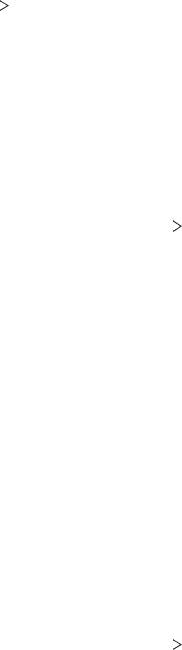
• Бусад Дэлгэц амраагч: Төхөөрөмжийг үүрэнд буюу цэнэглэгчид
холбосон үед дэлгэц амраагчийг харуулна. Харуулах дэлгэц
амраагчийн төрлийг сонго.
Үндсэн
Хэл ба кэйбоард
Та төхөөрөмжийнхөө хэл ба товчлуурт гарын тохиргоонд хувийн тохиргоо
хийж болно.
1
Тохиргооны дэлгэц дээр Үндсэн Хэл ба кэйбоард-ыг товш.
2
Дараах тохиргоонд хувийн тохиргоо хий:
• Хэл: Төхөөрөмжид хэрэглэх хэлийг сонгоно.
• Одоогийн кэйбоард: Одоогоор хэрэглэж буй товчлуурт гарыг
харна. Бичвэр оруулахдаа хэрэглэх товчлуурт гарыг сонгоно.
• LG кэйбоард: LG товчлуурт гарын тохиргоонд хувийн тохиргоо
хийнэ.
• Google дуу шивэгч: Google-ийн бичвэрийг хэлж бичүүлэх
сонголтыг тохируулна.
• Бичвэрээ яриа болгож гаргaх: Бичвэрийг яриа болгох гаралтын
тохиргоог тохируулна.
• Заагчийн хурд: Хулгана эсвэл хянагч хавтангийн сумны хурдыг
тохируулна.
• Ухраах товчнууд: Шууд удирддаг үндсэн үйлдлийг хулганын
баруун талын товчоор гүйцэтгэхээр урвуугаар тохируулна.
Байршил
Та өөрийн байршлын мэдээллийг тодорхой аппуудад хэрхэн хэрэглэхийг
хувийн тохиргоогоор тохируулж болно.
1
Тохиргооны дэлгэц дээр Үндсэн Байршил-ыг товш.
2
Дараах тохиргоонд хувийн тохиргоо хий:
• Горим: Байршлын мэдээллээ өгөх аргыг сонгоно.
Тохиргоо 114
• СҮҮЛИЙН ҮЕИЙН БАЙРЛАЛЫН ХҮСЭЛТ: Сүүлийн үед байршлын
мэдээлэл хүссэн аппуудыг харна.
• Байршил тогтооход цэнэг бага байна: Тэжээл бага хэрэглэж
төхөөрөмжийн байршлыг багцаална.
• Google-н Байршлын түүх: Google-ийн байршлын түүхийн
тохиргоог тохируулна.
• Google Байршил хувaaлцaх: Одоо байгаа байршлаа бусадтай
шууд хуваалцана.
Аккаунт & шилжүүлэлт
Та бүртгэлүүд, үүний дотор Google бүртгэл нэмэх буюу удирдах
боломжтой. Та мөн тодорхой аппууд эсвэл хэрэглэгчийн мэдээллийг
автоматаар синхрончлох боломжтой.
1
Тохиргооны дэлгэц дээр Үндсэн Аккаунт & шилжүүлэлт-ыг товш.
2
Дараах тохиргоонд хувийн тохиргоо хий:
• Өгөгдлийг автоматаар зэрэг ажиллуулах: Бүх бүртгүүлсэн
бүртгэлийг автоматаар синхрончилно.
• АККАУНТУУД: Бүртгүүлсэн бүртгэлүүдийн жагсаалтыг үзнэ.
Бүртгэлийн дэлгэрэнгүй мэдээллийг үзэх буюу өөрчлөхийн тулд
тухайн бүртгэлийг товш.
• АККАУНТ НЭМЭХ: Бүртгэл нэмнэ.
Тусгай хэрэгсэл
Та төхөөрөмж дээрээ суулгасан нэвтрэлтийн залгаас програмуудыг
удирдаж болно.
1
Тохиргооны дэлгэц дээр Үндсэн Тусгай хэрэгсэл-ыг товш.
2
Дараах тохиргоонд хувийн тохиргоо хий:
•
Дүрслэл
TalkBack: Дэлгэцийн төлөв эсвэл үйлдлийг дуу
хоолойгоор мэдэгдэхээр төхөөрөмжийг тохируулна.
• Дүрслэл
Мессеж/дуудлагын дуун мэдэгдэл: Залгагчийн
мэдээлэл эсвэл зурвасын агуулгыг дуу хоолойгоор уншихаар
төхөөрөмжийг тохируулна.
• Дүрслэл
Фонтны хэмжээ: Үсгийн хэмжээг өөрчилнө.
• Дүрслэл
Bold текст: Дэлгэц дээрх бичвэрийг тод болгоно.
Тохиргоо 115

• Дүрслэл Дэлгэцний хэмжээ: Дэлгэц дээрх зүйлсийг харахад
амар хэмжээтэй болгож тохируулна. Зарим зүйлийн байршил
өөрчлөгдөж болно.
• Дүрслэл
Хүрч томруулах: Дэлгэцийг гурван удаа товшиж
томруулах буюу жижигрүүлнэ.
• Дүрслэл
Цонхыг өсгөх: Цонхны дотор томруулах буюу
жижигрүүлж, өнгийг урвуу болгоно.
• Дүрслэл
Том хулганы заагч: Хулганын сумыг томруулна.
• Дүрслэл
Дэлгэцний өнгөний ялгарал маш сайн: Дэлгэцийн
ялгарлыг их болгохын тулд дэвсгэр өнгийг хар болгоно.
• Дүрслэл
Дэлгэцийн өнгө хувиргалт: Хараа муутай хүмүүст
зориулж дэлгэцийн өнгөний ялгарлыг нэмэгдүүлнэ.
• Дүрслэл
Дэлгэцийн өнгө тохируулга: Дэлгэцийн өнгө
тохируулна.
• Дүрслэл
Хагас сүүдэр/Бүдэг сүүдэр: Дэлгэцийг хар цагаан
горимд шилжүүлнэ.
• Дүрслэл
Дуудлагыг acaaж унтраах товчлуураар дуусгах:
Тэжээлийн/түгжих товчлуурыг дарж дуудлага тасална.
• Сонсгол
Тайлбарууд: Сонсголын бэрхшээлтэй хүмүүст
зориулан видео тоглуулахад хадмалын үйлчилгээг идэвхжүүлнэ.
• Сонсгол
Флаш дохио: Ирж буй дуудлага, зурвас, сэрүүлгийг
гялсхийх гэрлээр мэдэгдэхээр төхөөрөмжийг тохируулна.
•
Сонсгол
Бүх дууг хаах: Бүх дууг хааж, хүлээн авагчийн дууны
хэмжээг намсгана.
• Сонсгол
Аудио сувгийн: Аудио төрлийг сонгоно.
• Сонсгол Дууны тэнцвэр: Аудио гаралтын тэнцвэрийг
тохируулна. Тэнцвэрийг өөрчлөхдөө гулсагч хөндлийг ашигла.
• Хөдөлгөөн ба мэдрэхүй
Мэдрэгчийн туслах: Товчнууд болон
гарын хөдөлгөөнийг хэрэглэхэд амар болгохын тулд мэдрэгчтэй
тавцанг идэвхжүүлнэ.
•
Хөдөлгөөн ба мэдрэхүй
Мэдрэгчээр оруулах: Дэлгэцийг
удаан дарж байгаад бичвэр оруулах буюу дэлгэцийг дараад л
бичвэрийг өөрчилнө.
• Хөдөлгөөн ба мэдрэхүй
Бодит гар: Товчлуурт гарын
тохиргоонд хувийн тохиргоо хийнэ.
Тохиргоо 116
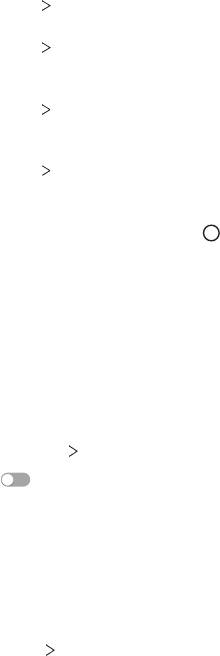
• Хөдөлгөөн ба мэдрэхүй Автомат хулганы товшилт: Хулганын
сум хөдлөхгүй тохиолдолд хулганыг автоматаар дарна.
• Хөдөлгөөн ба мэдрэхүй
Дуудлага хийхийн тулд удаан дарна
уу: Дуудлагад хариулах буюу татгалзахдаа дуудлагын товчийг
чирэхийн оронд түүнийг удаан дарна.
• Хөдөлгөөн ба мэдрэхүй
Дэлгэц зогсох хугацаа: Төхөөрөмжийг
тодорхой хугацаагаар ажиллуулахгүй байх үед дэлгэцийг
автоматаар унтраана.
• Хөдөлгөөн ба мэдрэхүй
Мэдрэгчээр удирдах талбай:
Дэлгэцийн тодорхой нэг хэсгийг л мэдрэгчтэй оролтоор удирдаж
байхын тулд мэдрэгчтэй талбайг хязгаарлана.
• Тусгай хэрэгслийн нэмэлтийн богино холбоос:
-г гурван удаа
товшиж байнга хэрэглэдэг функцдээ түргэн хандана.
• Автоматаар эргэх мэдэгдэл: Төхөөрөмжийн биет байршлын
дагуу дэлгэцийн чиглэлийг автоматаар өөрчилнө.
• Switch Access: Төхөөрөмжөө удирдах товчлуурын хослолуудыг
үүсгэнэ.
Арын товчлуурны үүрэг
Дэлгэц унтарсан эсвэл түгжигдсэн үед та аппуудыг шууд нээхдээ дууны
хэмжээний товчлууруудыг ашиглаж болно.
1
Тохиргооны дэлгэц дээр Үндсэн Арын товчлуурны үүрэг-ыг товш.
2
Идэвхжүүлэхийн тулд -г товш.
• Дэлгэц унтарсан эсвэл түгжигдсэн үед Дууны хэмжээ багасгах (-)
товчлуурыг хоёр удаа дарж Камер аппыг нээ. Дууны хэмжээ өсгөх
(+) товчлуурыг хоёр удаа дарж Capture+ аппыг нээ.
Google үйлчилгээнүүд
Та Google тохиргоог ашиглан Google аппууд болон бүртгэлийн
тохиргоогоо удирдаж болно.
Тохиргооны дэлгэц дээр Үндсэн
Google үйлчилгээнүүд-ийг товш.
Тохиргоо 117

Хамгаалалт
1
Тохиргооны дэлгэц дээр Үндсэн Хамгаалалт-ыг товш.
2
Дараах тохиргоонд хувийн тохиргоо хий:
• Цомог цоожлох: QuickMemo+ дотор файл түгжих аргыг тохируул.
• SD картыг шифрлэх: Өөр төхөөрөмж дээр хэрэглэхээс
сэргийлэхийн тулд санах ойн картыг шифрлэнэ. Дэлгэрэнгүй
мэдээлэл хүсвэл
Санах ойн картын шифрлэлт
-ийг үзнэ үү.
• Аюулгүй эхлэл-функц: Төхөөрөмж асахад төхөөрөмжийг
түгжээгээр хамгаална. Дэлгэрэнгүй мэдээлэл хүсвэл
Найдвартай
эхлүүлэлтийн тохиргоо
-ийг үзнэ үү.
• SIM картын түгжээний тохиргоо: USIM картыг түгжих буюу
түгжээг нь тайлна эсвэл нууц үгийг (PIN) өөрчилнө.
• Нууц үгийг харагддаг болгоно: Нууц үг оруулахдаа харуулна.
• Утасны удирдагч: Төхөөрөмжийн удирдлага буюу ашиглалтыг
тодорхой аппуудаар хязгаарлах давуу эрх өгнө.
• Үл мэдэгдэх эх сурвалж: "Play Store"-ын бус аппуудаас апп
суулгахыг зөвшөөрнө.
• Итгэмжлэх мэдээлэл хамгаалагдсан: Хамгаалалтын гэрчилгээг
хадгалах төхөөрөмжийн төрлийг үзнэ.
• Сертификат тохируулна: Төхөөрөмж дээр хадгалсан
хамгаалалтын гэрчилгээг удирдана.
• Trust agents: Төхөөрөмж дээр суулгасан итгэмжит төлөөлөгчдийг
үзэж, ашиглана.
• Дэлгэц зоох: Зөвхөн одоо идэвхтэй байгаа аппыг ашиглахаар
аппын дэлгэцийг тогтооно.
• Ашиглахын тулд нэвтрэх: Төхөөрөмж дээрх аппуудын
ашиглалтын талаар дэлгэрэнгүй мэдээллийг үзнэ.
Огноо & Цаг
Та төхөөрөмжийнхөө огноо ба цагийн тохиргоонд хувийн тохиргоо хийж
болно.
1
Тохиргооны дэлгэц дээр Үндсэн Огноо & Цаг-ийг товш.
2
Тохиргоонд хувийн тохиргоо хий.
Тохиргоо 118
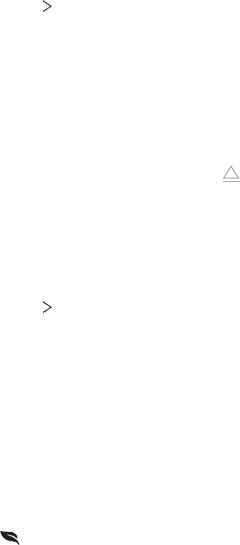
Хадгалалт
Та төхөөрөмж дээрх дотоод санах ой эсвэл санах ойн картын хадгалах
зайг үзэж, удирдах боломжтой.
1
Тохиргооны дэлгэц дээр Үндсэн Хадгалалт-ийг товш.
2
Дараах тохиргоонд хувийн тохиргоо хий:
• ТӨХӨӨРӨМЖ АГУУЛАХ: Төхөөрөмжийн дотоод санах ой дахь
нийт хадгалах зай болон чөлөөтэй зайг харна. Ашиглаж буй
аппуудын жагсаалт болон апп тус бүрийн санах ойн багтаамжийг
харна.
• ЗӨӨВРИЙН САНАХ ОЙ: Санах ойн карт дахь нийт хадгалах зай
болон чөлөөтэй зайг харна. Санах ойн карт хийсэн үед л энэ
сонголт гарч ирнэ. Санах ойн картыг салгаж авахын тулд
-г
товш.
Батарей ба цэнэг хэмнэх
Та зайн цэнэгийн одоогийн мэдээллийг үзэх буюу эрчим хүч хэмнэх
горимыг идэвхжүүлж болно.
1
Тохиргооны дэлгэц дээр Үндсэн Батарей ба цэнэг хэмнэх-ийг
товш.
2
Дараах тохиргоонд хувийн тохиргоо хий:
• Цэнэг зарцуулалт: Зайн цэнэгийн зарцуулалтын дэлгэрэнгүй
мэдээллийг харна. Илүү дэлгэрэнгүй мэдээлэл үзэхийн тулд
тодорхой нэг зүйл сонго.
• Зайны хувийг харуулах төлөв: Төлөвийн мөр дээр үлдсэн зайн
цэнэгийн түвшнийг хувиар харуулна.
• Цэнэг хэмнэгч: Дэлгэцийн цайралт, хурд, чичиргээний эрчим
зэрэг төхөөрөмжийн зарим тохиргоог багасгаж зайн цэнэгийн
зарцуулалтыг багасгана. Эрчим хүч хэмнэх горимыг идэвхжүүлсэн
үед төлөвийн мөр дээр
харагдана.
• Тоглоом тоглох үед зайг хэмнэх: Тоглоом тоглож байхдаа
зайн цэнэгийн зарцуулалтыг багасгахын тулд видеоны чанарыг
өөрчилнө.
Тохиргоо 119
Санах ой
Та тодорхой хугацааны турш хэрэглэсэн санах ойн дундаж хэмжээ,
аппын эзэлсэн санах ойг харж болно.
1
Тохиргооны дэлгэц дээр Үндсэн Санах ой-г товш.
2
Өгөгдөл татаж авах хугацааг тохируулахын тулд -г товш.
Smart Doctor
Та төхөөрөмжийн нөхцөлийг оношилж, оновчлохдоо Ухаалаг эмчийг
ашиглаж болно.
Тохиргооны дэлгэц дээр Үндсэн
Smart Doctor-ийг товш.
Аппликэйшнууд
Та суулгасан аппуудын жагсаалтыг харах боломжтой. Аппуудын
ажиллагааг зогсооно эсвэл шаардлагатай бол аппуудыг устгана.
1
Тохиргооны дэлгэц дээр Үндсэн Аппликэйшнууд-ыг товш.
2
Апп сонгож, үйлдэл гүйцэтгэ.
Нөөцлөх бa Цоо шинэ болгох
Та төхөөрөмж дээрээ хадгалсан өгөгдлийг өөр төхөөрөмж эсвэл бүртгэл
рүү нөөцлөх боломжтой. Шаардлагатай бол төхөөрөмжийг дахин
тохируул.
1
Тохиргооны дэлгэц дээр Үндсэн Нөөцлөх бa Цоо шинэ болгох-
ийг товш.
2
Дараах тохиргоонд хувийн тохиргоо хий:
• LG Mobile Switch: Шинэ төхөөрөмж рүү хадгалсан зурвас,
зураг, үндсэн дэлгэц зэрэг бусад өгөгдлийг амархан дамжуулна.
Дэлгэрэнгүй мэдээлэл хүсвэл
LG Mobile Switch
-ийг үзнэ үү.
•
Нөөцлөх сэргээх: Төхөөрөмжийнхөө өгөгдлийг нөөцөлнө эсвэл
нөөцлөлтөөс төхөөрөмж рүүгээ өгөгдлийг сэргээнэ.
• Миний өгөгдлийг нөөцлөх: Аппын өгөгдөл, Wi-Fi нууц үг болон
бусад тохиргоог Google сервер лүү нөөцөлнө.
• Бүртгэл нөөцлөх: Одоо хэрэглэж буй нөөц бүртгэлийг харна.
Тохиргоо 120
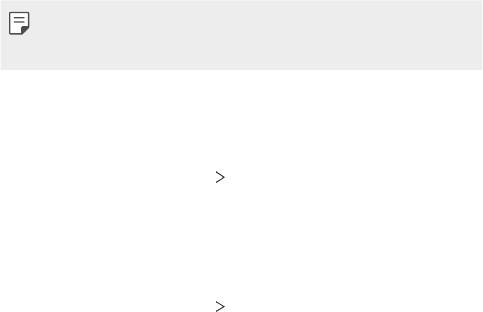
• Автоматаар сэргээх: Аппыг дахин суулгах үед нөөцийн тохиргоо
ба өгөгдлийг автоматаар сэргээнэ.
• Сүлжээний тохиргоог дахин тохируулах: Wi-Fi, Bluetooth болон
бусад сүлжээний тохиргоог дахин тохируулна.
• Үйлдвэрийн мэдээлэл тохиргоо: Төхөөрөмжийн бүх тохиргоог
дахин тохируулж, өгөгдлийг устгана.
• Төхөөрөмжөө дахин тохируулбал түүн дээрх бүх өгөгдлийг устгана.
Төхөөрөмжийн нэр, Google бүртгэл болон бусад анхны мэдээллээ
дахин оруул.
Утасны тухай
Та төхөөрөмжийнхөө тухай нэр, төлөв, програм хангамжийн дэлгэрэнгүй
мэдээлэл, хууль зүйн мэдээлэл зэрэг мэдээллийг харах боломжтой.
Тохиргооны дэлгэц дээр Үндсэн
Утасны тухай-г товшиж, мэдээллийг
хар.
Хууль тогтоомж, аюулгүй ажиллагаа
Та төхөөрөмж дээрээ хууль тогтоомжийн тэмдэглэгээ болон холбогдох
мэдээллийг үзэх боломжтой.
Тохиргооны дэлгэц дээр Үндсэн
Хууль тогтоомж, аюулгүй
ажиллагаа-г товш.
Тохиргоо 121
Оглавление
- Настраиваемые функции
- Основные функции
- Полезные приложения
- Параметры телефона
- Приложение
- Налаштовувані функції
- Основні функції
- Корисні програми
- Налаштування
- Додаток
- Арнайы жасалған мүмкіндіктер
- Негізгі функциялар
- Пайдалы қолданбалар
- Баптаулар
- Қосымша
- Тусгай загварын нэмэлт функцүүд
- Үндсэн функцүүд
- Хэрэгтэй аппууд
- Тохиргоо
- Хавсралт
- Custom-designed Features
- Basic Functions
- Useful Apps
- Settings
- Appendix



